标签:.com 环境搭建 1.3 路径 成功 开发环境 建立 激活 复位
第一步: 安装 SDK 开发环境 IAR
我们的 IAR 是支持 8051 内核 IC 的, 使用的是比较新的版本 IAR 9.10,安装步
骤如下:
①打开安装文件,选择 IAR 安装, 推荐默认安装在系统盘(有些文件装其他盘
调用的时候会有问题,导致程序编译无法通过):
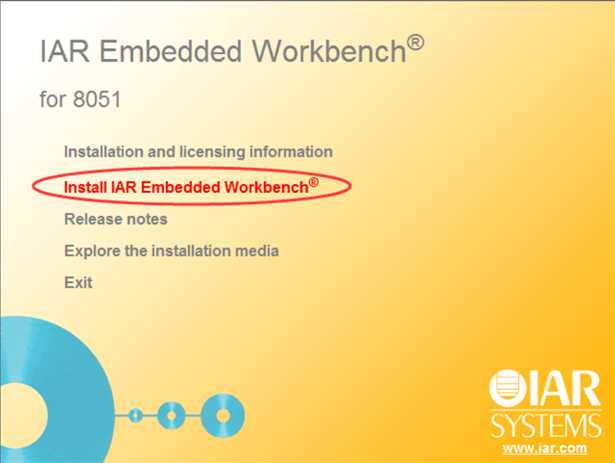
图 1.11 打开 IAR 9.10 安装文件
按照提示步骤一步一步完成安装。
②破解 IAR(对于有条件的开发者, 我们还是建议购买正版软件,通过正规渠道
获取 license),步骤如下:
打开 IAR,软件检测到在这台电脑上未破解,会弹出提示要求输入 license,先点
击取消,进入 IAR 界面。 打开 Help?Licence Manager, License Manager 先生成
一个激活文件,然后注册机 IARkg_Unis 通过 License Manager 生成的激活文件再
生成一个回应激活文件, License Manager 再用回应激活文件激活。操作参考:
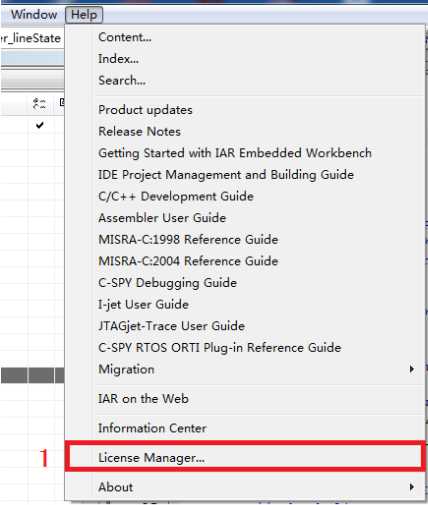
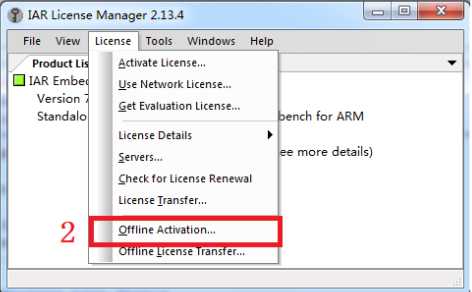
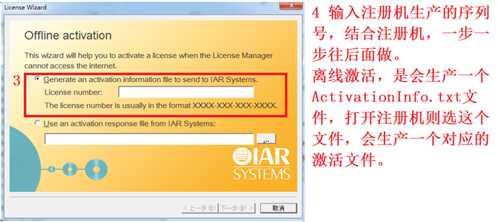
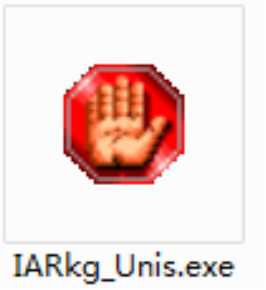 运行 IARkg_Unis.exe,获取一个 license
运行 IARkg_Unis.exe,获取一个 license
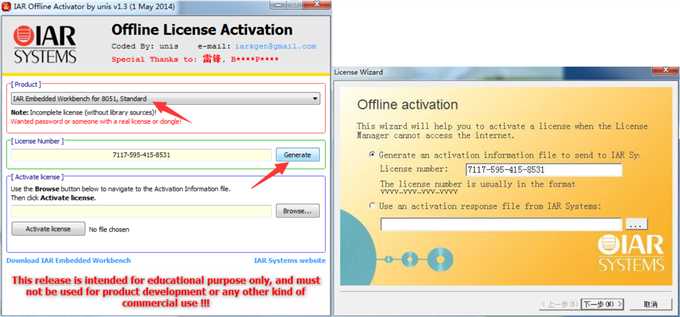
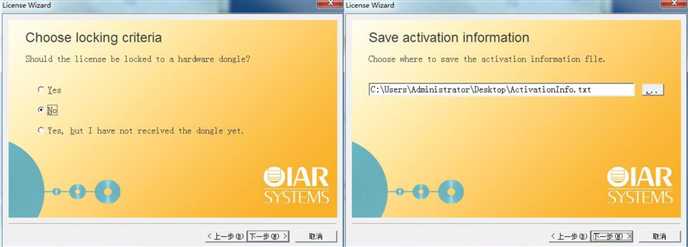
到此, License Manager 生成了一个激活文件: ActivationInfo.txt,然后在注册机
上用这个激活文件,生成 ActivationResponse.txt。
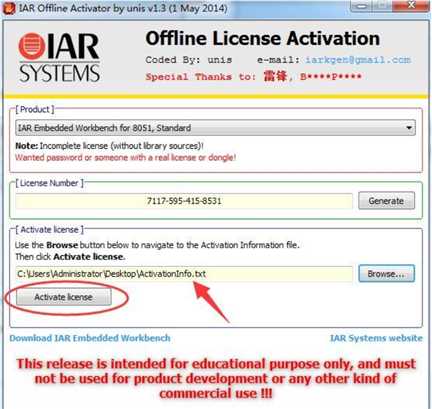
使用 ActivationResponse.txt 文件完成激活 IAR。
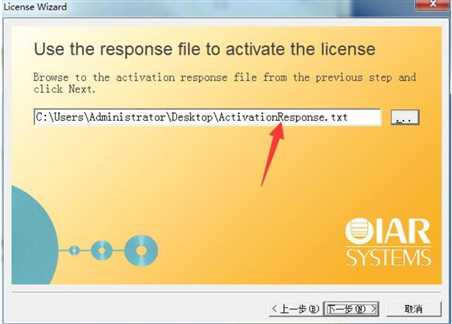
安装完成软件界面如下:
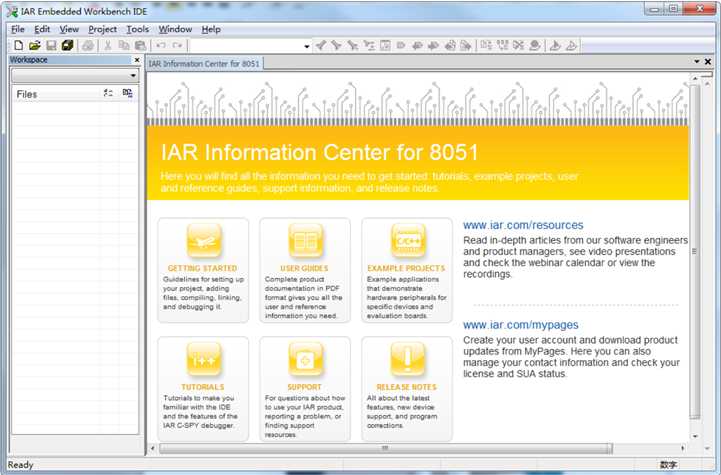
图 1.12 IAR 软件界面
第三步: 仿真器 SmartRF04EB 驱动安装方法(CC Debugger 类似)
将网蜂的仿真器 SmartRF04Eb 的 USB 插进电脑, 在电脑设备管理器中,会
发现这个设备, 需要为仿真器安装驱动程序。
图 1.23 设备管理器显示设备
选中设备,右键?更新驱动程?选择资料包里面的驱动程序:
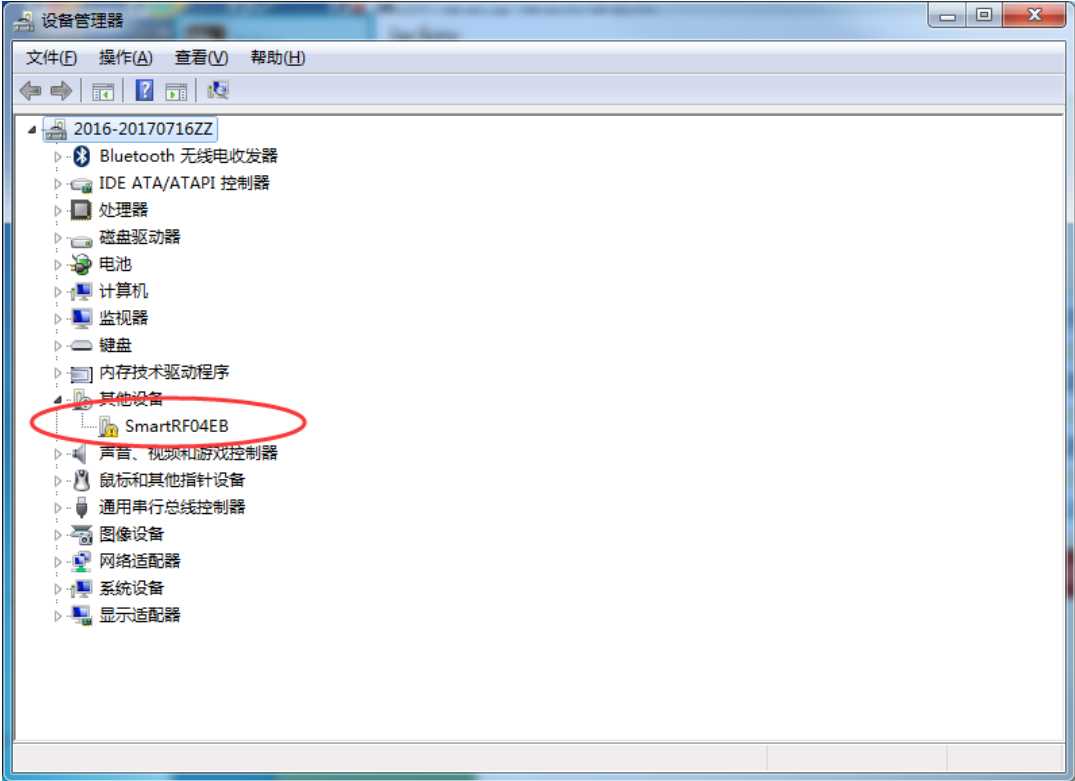
图 1.24 选择驱动路径
驱动安装完成:
选中设备,右键?更新驱动程?选择资料包里面的驱动程序:
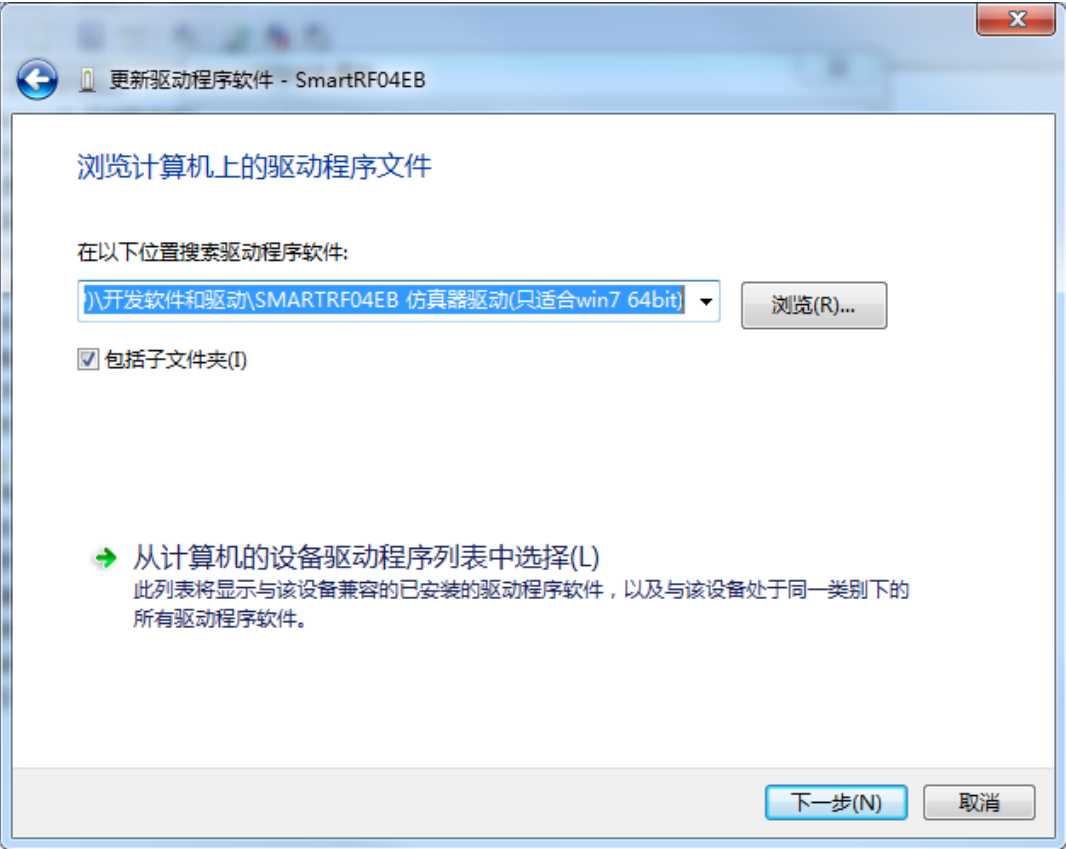
图 1.25 驱动安装成功
CC Debugger 安装方法类似,安装完成后设备管理器显示如下:
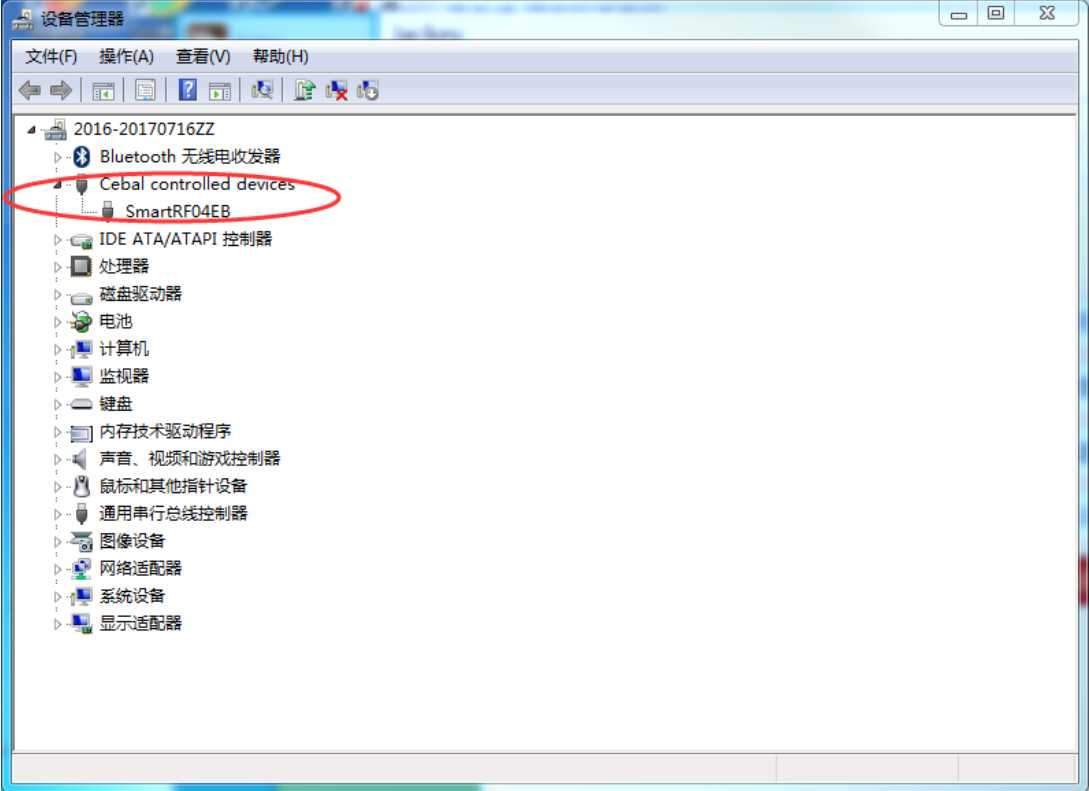
图 1.26 驱动安装完成
连接 CC2530 开发板,按下仿真器的复位键,芯片指示灯亮(表示检测到
开发板上 CC2530 芯片),则完成连接工作。至此,相关开发软件和仿真器驱动都安装好了,接下来我们讲一下在 IAR
9.10 编译环境中如何快速建立自己的工程和修改相关配置。
SmartRF04Eb驱动连接 https://pan.baidu.com/s/14Yj-CPfJbIe_de9mgkP4MA
第四步: 我们还需要在 IAR 里配置一下几个选项。打开 Project---Options, General Options 配置如图 1.34 所示, 单击圆圈所示按钮,先向上返回上一级
目录,然后打开 Texas Instruments 文件夹,选择 CC2530F256 芯片。
(这里大家务必注意,只是第 2 章基础实验需要配置,第 3 章以后协议栈使用 TI 默认的即可,无需配置,配置了会出错!)
选择 Linker—Config—Linker command file 选项。单击图 1.36 所示按钮,导出配置文件,先向上返回上一级目录,然后打开 Texas Instruments 文件夹,
选择 lnk51ew_cc2530F256.xcl(这里是使用 CC2530F256 芯片)。
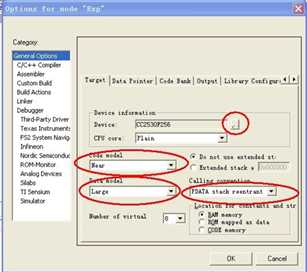
图 1.34 General Options 参数
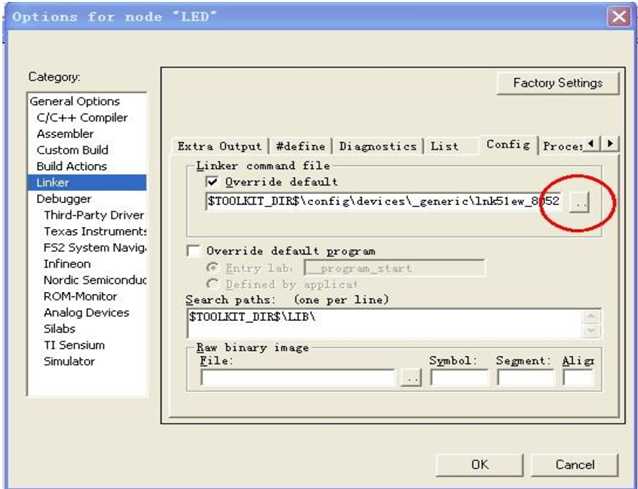
图 1.35 Linker–Config 配置
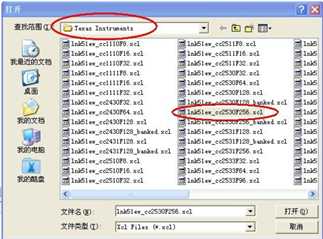
图 1.36
第五步: 然后在 Debugger 选项的 Driver 里选择 Texas Instruments(使用编程器仿
真) ,下面选择 io8051.ddf 文件,如图 1.37 所示。
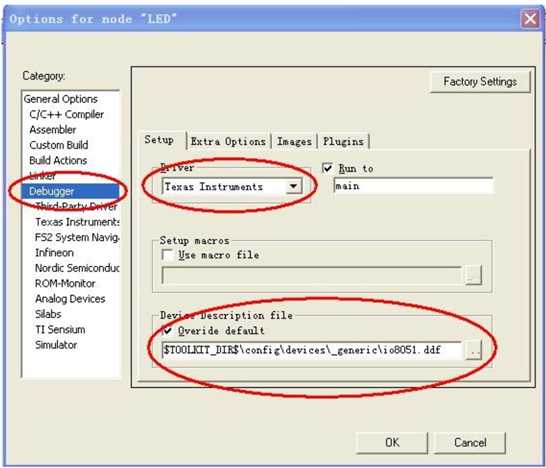
//这一步,我要说两句,我们老师上课时竟然告诉我们CC2530的工程自己新建不了,
只能从网上找别人建好的工程自己在修改main函数,真的是服了这老师,我遇到的问题就是
连接上仿真器和开发板之后下载没反应,问题就出现在这一步的配置我错误配置成了8052.。。
图 1.37 Debugger 参数配置
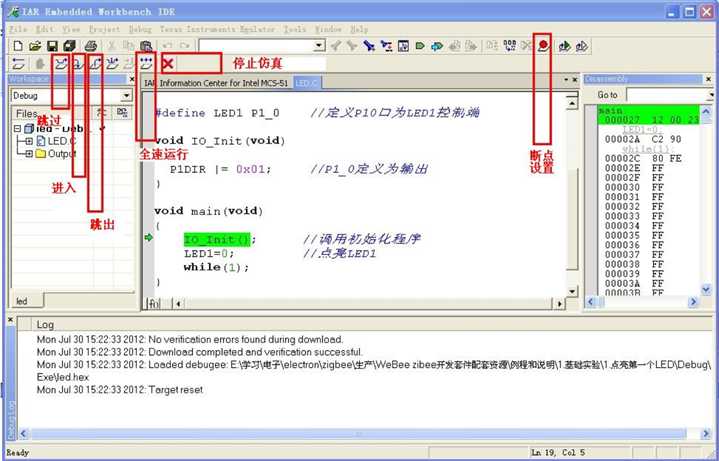
标签:.com 环境搭建 1.3 路径 成功 开发环境 建立 激活 复位
原文地址:https://www.cnblogs.com/tianxxl/p/9866973.html